VMware仮想マシンのアプリケーション対応バックアップの手順
Phoenixは、VMwareコンポーネントと対話して仮想マシン内で実行されているアプリケーションをバックアップします。次の手順では、PhoenixがVM上のMicrosoft SQL Serverデータベースをバックアップする方法について説明します。PhoenixはMicrosoft VSSおよびSQLライターサービスを利用して仮想マシン内のSQL Serverデータベースをバックアップします。Phoenixでは、アプリケーション対応のバックアップを実行するために仮想マシンの認証情報が必要です。
<重要> 仮想マシンでアプリケーション対応のバックアップを構成する場合は、必ずPhoenixにVMの認証情報を設定してください。
VMware仮想マシンでのSQL Server対応バックアップ手順

| 手順 | 操作 | ||||||||||||
|---|---|---|---|---|---|---|---|---|---|---|---|---|---|
|
手順1 |
仮想マシンのバックアップ要求は以下により開始されます。
Phoenixはバックアップ要求をバックアッププロキシプールに転送します。
|
||||||||||||
|
手順2 |
|
||||||||||||
|
手順3 |
仮想マシンでSQL対応のバックアップが有効になっている場合、Phoenixは次の手順を実行します。
|
||||||||||||
|
手順4 |
バックアッププロキシはトランスポートモードを使用してVMスナップショットへのVDDKコネクションを確立し、VMデータを読み取ります。 NBDモードによる暗号化されたVMDKの読み取りはサポートされていません。バックアッププロキシは、NBDSSLまたはHotAddを使用して暗号化されたVMDKディスクを読み取ることができます。サポートされている転送モードは次のとおりです。
|
||||||||||||
|
手順5 |
バックアッププロキシが仮想マシンのスナップショットの読み取りを開始します。
|
||||||||||||
|
手順6 |
バックアッププロキシは仮想マシンのスナップショットを読み取り、バックアップデータをPhoenix CloudCache(設定されている場合)またはPhoenix クラウドに送信する準備をします。 |
||||||||||||
|
手順7 |
バックアッププロキシはスナップショットデータを連続ストリームでPhoenixクラウドに転送します。データをPhoenixクラウドに転送する前に、バックアッププロキシは重複排除を実行します。 転送が完了すると、バックアッププロキシはローカルデータストアに保存されているスナップショットを削除します。 |
||||||||||||
|
手順8 |
バックアッププロキシは、仮想マシンのバックアップをPhoenix Cloudにアップロードした後、次の手順を実行します。
|
SQL Server対応のバックアップが有効になっているVMware仮想マシンにおけるトランザクションログのバックアップ手順
完全なSQL Serverデータベースバックアップに加えて、Phoenixはデータベースのトランザクションログバックアップをサポートし、より厳密な目標復旧時点(RPO)を提供します。次のワークフローは、バックアッププロキシがSQL Server対応のバックアップを実行する仮想マシンにおいて、PhoenixがSQL Serverデータベースのトランザクションログをバックアップする方法を示しています。
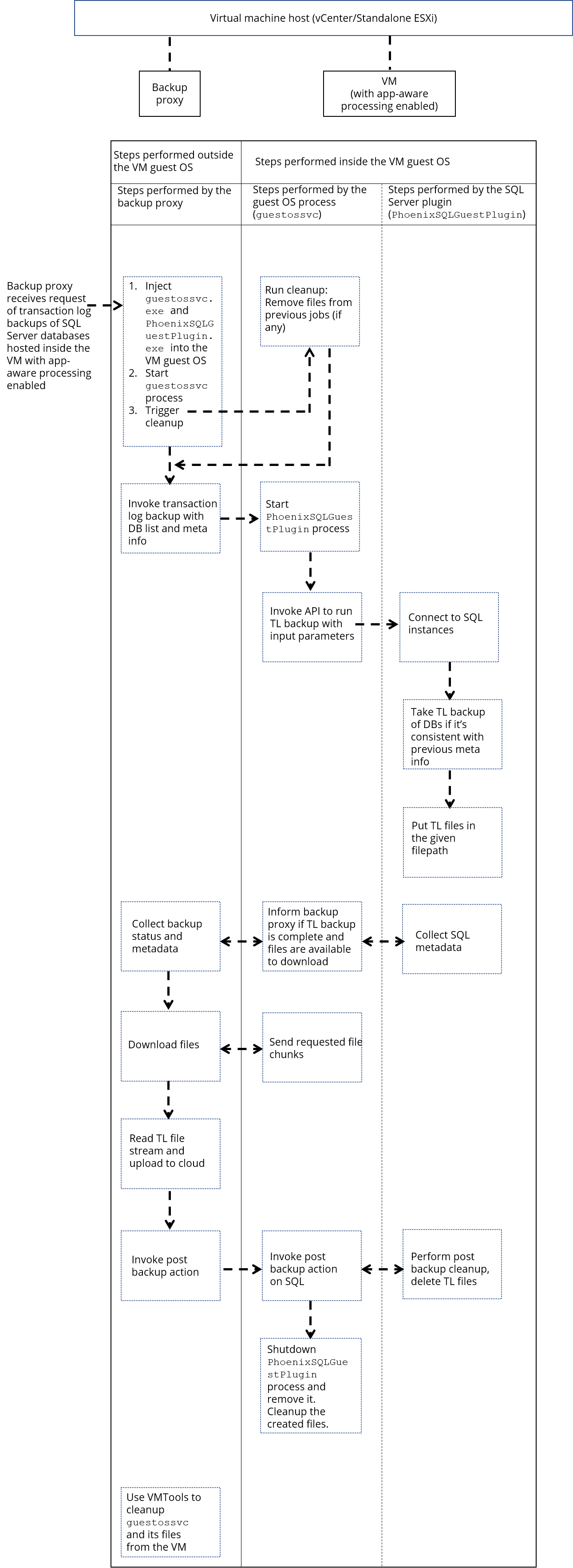
<重要> トランザクションログのバックアップには、SQL Server対応の仮想マシンのバックアップが成功する必要があります。
| 手順 | 操作 |
|---|---|
|
手順1 |
バックアップポリシーは、トランザクションログバックアップ要求を開始します。Phoenixは、バックアップ要求をバックアッププロキシプールに転送します。
|
|
手順2 |
|
|
手順3 |
|
| 手順4 | ゲストOSプロセス(guestossvc)は、バックアッププロキシ経由でログをPhoenix Cloudにアップロードします。 |
| 手順5 |
バックアッププロキシは、トランザクションログをPhoenix Cloudにアップロードした後、次の手順を実行します。
|
Phoenixバックアッププロキシは、次のログバックアップスケジュールが開始されると、手順1から開始されます。たとえば、30分の間隔を指定したとします。仮想マシンのSQL Server対応フルバックアップが午後12時に完了した場合、最初のログバックアップは午後12時に発生します。最初のログバックアップが午後12時20分に完了すると、次のログバックアップは午後12時30分にスケジュールに従って開始されます。最初のログバックアップが午後12時45分まで実行された場合、次のログバックアップは、現在のログバックアップが終了するとすぐに開始されます。Phoenixバックアッププロキシは、次のSQL Server対応VMフルバックアップが実行されるまで、トランザクションログのバックアップを継続します。
仮想マシンのバックアップの詳細については、「VMware仮想マシンのバックアップとリストア」を参照してください 。
Windowsイベントログで以下のエラーが発生した場合は、Druvaサポートにお問い合わせください。
Event ID: 57 NTFS Warning The system failed to flush data to the transaction log. Corruption may occur. Event ID: 137 NTFS Error The default transaction resource manager on volume \\?\Volume{806289e8-6088-11e0-a168-005056ae003d} encountered a non-retryable error and could not start. The data contains the error code. Event ID: 140 NTFS Warning The system failed to flush data to the transaction log. Corruption may occur in VolumeId:<> DeviceName: \Device\HarddiskVolume<>.(A device which does not exist was specified.).VSSサービスがソースVMでSQL VSSスナップショットの永続性を維持できなかったため、一部のデータベースは復旧できない可能性があります。 Druvaは、VMwareサポートと緊密に連携して、上記の問題に対処しています。

 文書化
文書化

